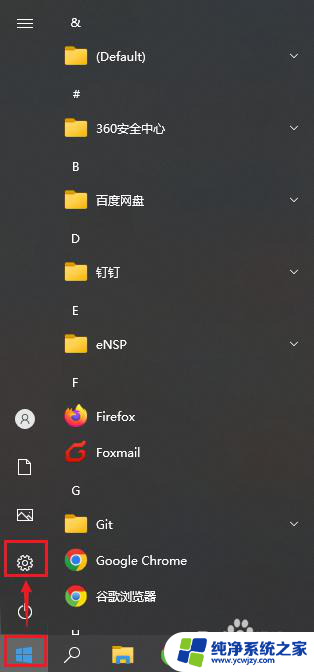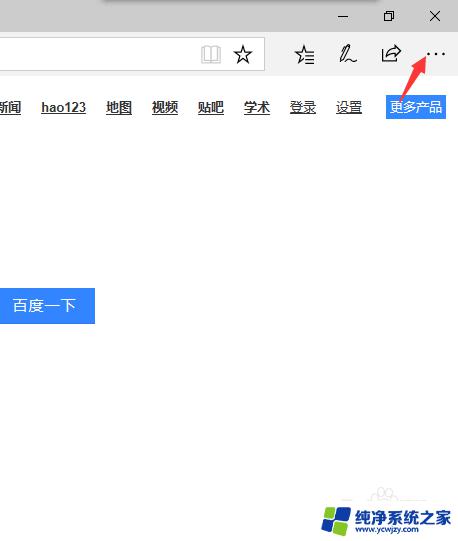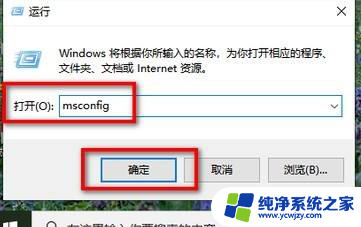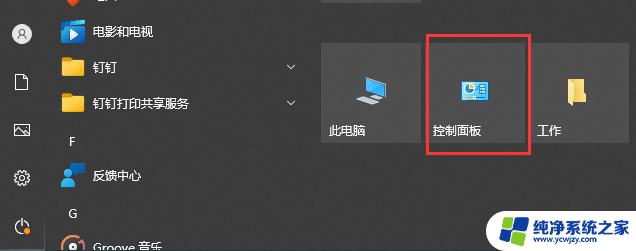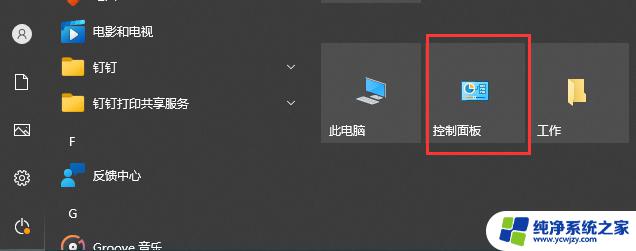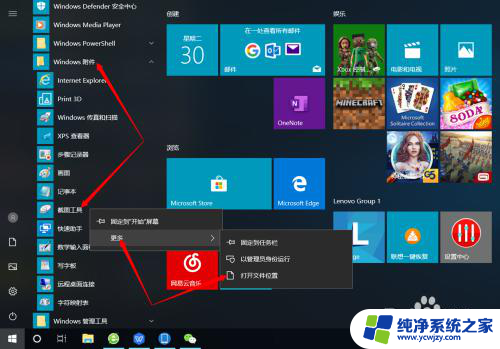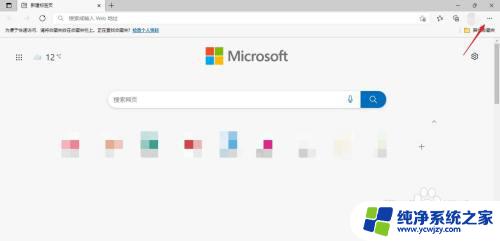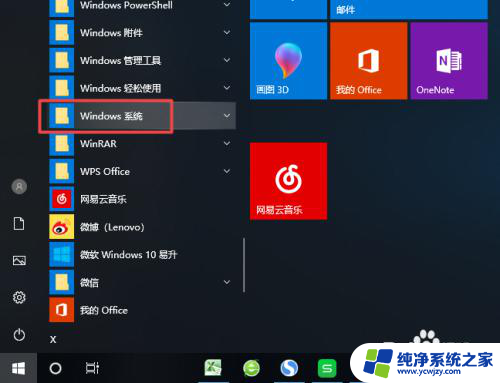windows10自带拦截弹窗
更新时间:2024-04-13 14:03:32作者:xiaoliu
在日常使用Windows10系统时,经常会遇到各种弹窗广告的干扰,让人感到十分烦恼,Windows10系统自带了拦截弹窗的功能,只需要简单设置即可有效屏蔽这些弹窗。接下来我们就来一起了解一下Windows10如何设置弹窗拦截功能,让你的电脑使用体验更加流畅和舒适。
具体步骤:
1.首先点击"开始",选择"控制面板"。
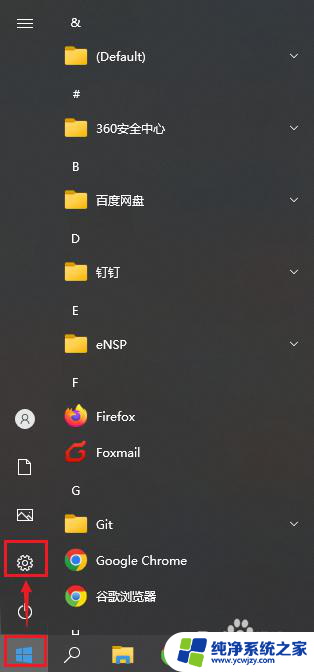
2.在控制面板中选择"网络和Internet"选项。
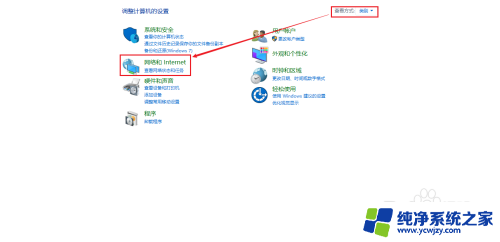
3.再选择"Internet选项"。
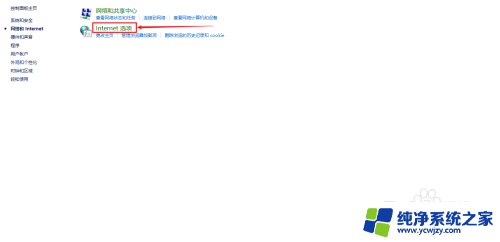
4.最后,在"隐私"选项卡中。勾选"启用弹出窗口阻止程序"。
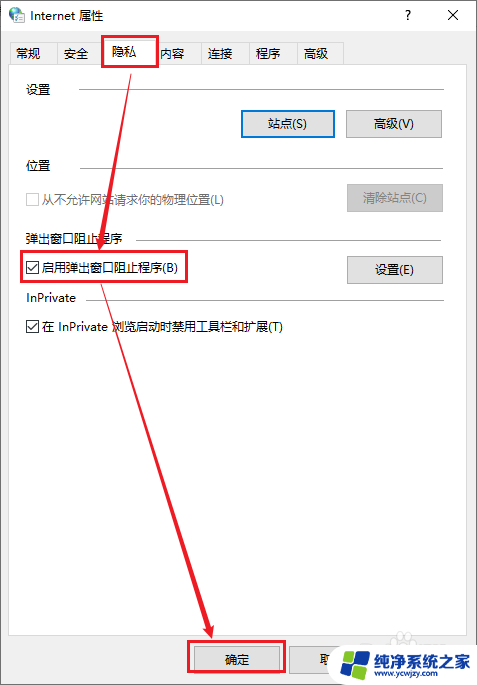
以上就是Windows 10自带拦截弹窗的全部内容,对于遇到这种情况的用户,可以按照以上方法进行解决,希望能够帮助到大家。